Sık Karşılaşılan WordPress Geçiş Sorunları Nasıl Giderilir?
Yayınlanan: 2023-05-23Mevcut barındırma sunucunuz sorunlara neden oluyorsa, WordPress sitenizi yeni bir sunucuya taşımak, bunları bir kez ve tamamen geride bırakmanın etkili bir yoludur, WordPress geçişinin kendi başına yeterince sorun oluşturmadığı anlamına gelmez.
Olası dosya kaybından geçişin kapalı kalma süresine ve alan adı yapılandırma sorunlarına kadar, sorunsuz ve sorunsuz bir geçişin sağlanmasının önüne geçebilecek her türlü olası sorun vardır.
Bununla birlikte, birkaç önleyici tedbir ve bol miktarda proaktif sorun giderme tekniği ile, bu engellerin her birini görece kolaylıkla aşmak için iyi silahlanmış olacaksınız.
Bu kılavuzda, büyük sunucu taşıma işleminizin sorunsuz geçmesini sağlamak için pratik çözümleri ve açık, adım adım talimatları paylaşarak, yaygın WordPress geçiş sorunlarını nasıl gidereceğinizi göstereceğiz.
Yaygın WordPress Geçiş Sorunlarını Giderme: 5 Basit Adım
1. Eksik Kaynakları Bulma ve Değiştirme
WordPress geçişi sırasında en sinir bozucu sorunlardan biri, yol boyunca önemli dosyaları ve kaynakları kaybetmektir.
İlk başta, belirli web sitesi bileşenlerinin başaramadığı hemen anlaşılmayabilir, bu nedenle, eksik kaynakları nasıl kontrol edeceğinizi öğrenmek için geçişten sonra web sitenizi nasıl test edeceğinizi öğrenmek önemlidir.
Bunu yapmanın bir yolu, web sitenizde kapsamlı bir şekilde gezinmek ve tüm sayfaların, resimlerin, belgelerin ve diğer kaynakların sağlam olup olmadığını kontrol etmektir. Web sitenizin temel taşı olan görev açısından kritik öğelere özellikle dikkat edin.
Herhangi bir eksik içerik veya bozuk bağlantı fark ederseniz, bu bazı dosyalarınızın eksik olduğunun oldukça sağlam bir göstergesidir.
Yüksek kaliteli bir WordPress geçiş eklentisi kullanıyorsanız, bunlar size geçiş süreci ve karşılaşılan hatalar hakkında değerli bilgiler sağlayabilecek geçiş günlükleri sağlamalıdır.
Makale Aşağıda Devam Ediyor
Son olarak, yeni taşınan sitenizi, oluşturduğunuz son yedek kopyayla da karşılaştırabilirsiniz. Bunu yaparak, tutarsızlıkları veya eksik dosyaları belirleyebilirsiniz.
Eksik Dosyalar Hakkında Ne Yapmalı?
Yedeklerden bahsetmişken, bir tane oluşturmak, eksik WordPress dosyası sorunlarını gidermenin en etkili yoludur.
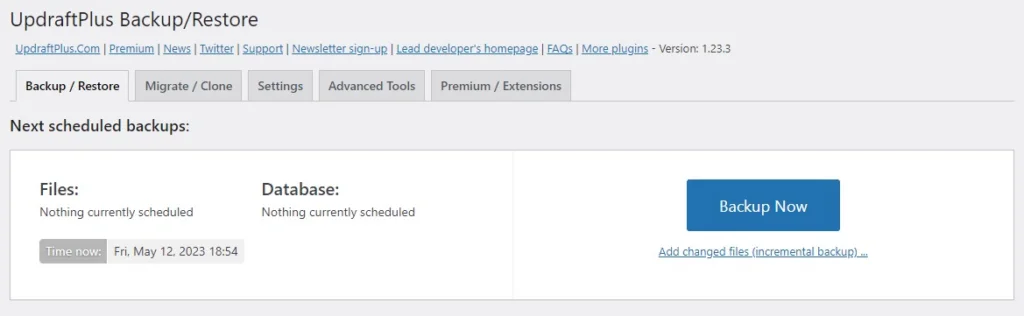
Halihazırda sitenizin bir yedeğine sahip değilseniz, bir tane oluşturma konusunda yardım için geçişten önce WordPress'i yedeklemeye yönelik adım adım kılavuzumuza bakın.
Çoğu durumda, eksik dosyalar ve kaynaklar, yedek kopyalarını yeni sitenize aktararak kolayca değiştirilebilir.
2. Taşıma Kapalı Kalma Süresini En Aza İndirme
Kesinti süresinin web sitesi sahipleri olarak karşılaşabileceğimiz en kötü sorunlardan biri olduğunu hepimiz biliyoruz.
Siteniz tamamen çevrimdışı olsa da veya temel işlevleri sağlamak için bile yeterli sunucu kaynağından yoksun olsa da, bu yalnızca müşterilerinizi hemen geri dönecekleri noktaya kadar rahatsız etmekle kalmaz, aynı zamanda işletmeniz için gelir kaybı ve gereksinimleri karşılayamama şeklinde önemli sonuçlar doğurabilir. müşterilerinizin ihtiyaçları.
Ne yazık ki, bir web sitesini taşımanın doğası, veri aktarımı ve DNS yayma gibi görev açısından kritik görevlerin en azından bir miktar kesinti ile sonuçlanacağı anlamına gelir.
Taşıma Kapalı Kalma Süresi Hakkında Ne Yapmalı?
Geçiş kesinti süresini gidermenin ve bunun kârlılığınızı önemli ölçüde etkilemesini önlemenin en iyi yolu, geçiş için web sitenizin en az miktarda trafik aldığı bir zaman seçmektir.
Google Analytics'te oturum açın ve trafik eğilimlerinize dikkat edin, herhangi bir hizmet kesintisinin en iyi ihtimalle minimum düzeyde olacağı yoğun olmayan saatleri arayın.
Bununla birlikte, taşıma işlemini yoğun olmayan saatlerde planlasanız bile kullanıcılarınızla iletişim kurmanız önemlidir.
Makale Aşağıda Devam Ediyor
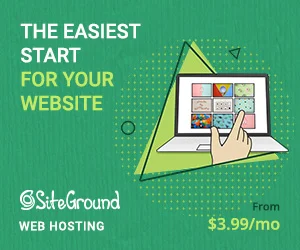
Ana sayfanıza bir bildirim yerleştirin ve ziyaretçileri planlanmış kapalı kalma süresi hakkında bilgilendirmek için e-posta pazarlama, sosyal medya ve diğer kanalları kullanın.
Bu proaktif yaklaşım, site taşıma işleminiz nedeniyle müşterileri kalıcı olarak rakiplerinize kaptırmaktan sizi kurtaran tek şey olabilir.
3. Etki Alanı Adı Yapılandırma Sorunlarını Çözme
Tüm verilerinizi bir sunucudan diğerine başarılı bir şekilde aktardıktan sonra bile, alan adı yapılandırmasıyla ilgili olarak karşılaşabileceğiniz birçok sorun vardır.
Bu alandaki en yaygın sorunlar, insan tarafından okunabilen alan adlarını bilgisayarların anlayabileceği IP adreslerine çevirmekten sorumlu olan DNS kayıtlarınızla ilgilidir.
Birincisi, DNS (Etki Alanı Adı Sunucusu) kayıtlarının yanlış bilgiler içermesidir, yani, bunlar düzeltilene kadar sitenize alan adınız üzerinden erişilemez.
İkincisi, DNS değişikliklerinin İnternet'te tam olarak yayılmasının genellikle biraz zaman almasıdır, yani bu süre boyunca bazı kullanıcılar eski sunucuya yönlendirilirken diğerleri yeni sunucuya erişebilir. Bu, aralıklı erişilebilirlik sorunlarına ve web sitesi kullanılabilirliğinde tutarsızlıklara neden olabilir.
WordPress Geçişleri Sırasında DNS Sorunları Hakkında Ne Yapmalı?
DNS sorunlarını gidermek için ilgili iki soru sorabilirsiniz:
DNS kayıtlarım düzgün yapılandırılmış mı?
Bu soruyu, alan adı kayıt sitenize veya DNS yönetim konsolunuza erişerek ve alanınızın DNS ayarlarını inceleyerek yanıtlayabilirsiniz.
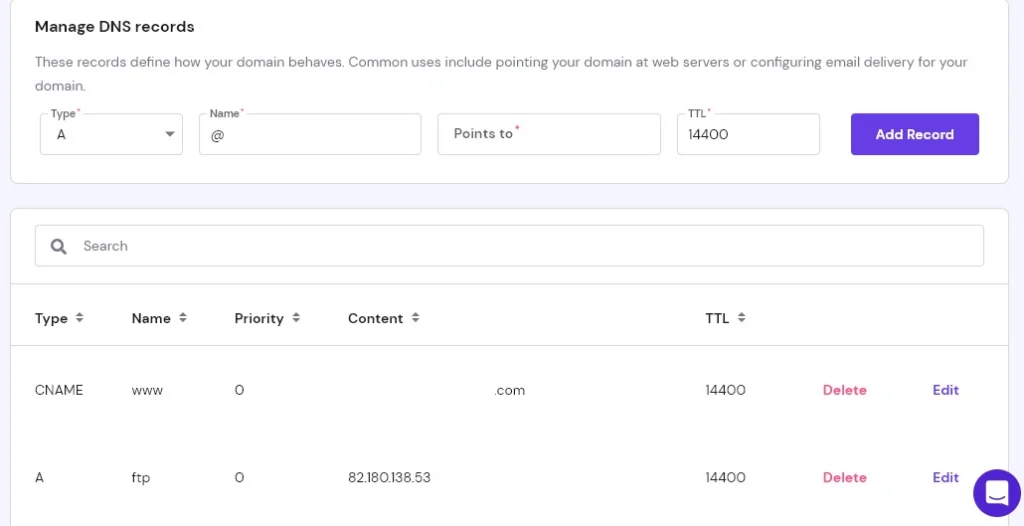
İlgili DNS kayıtlarını not edin, örneğin:
- Bir (IPv4)
- AAAA (IPv6)
- CNAME
- MX kayıtları
Şimdi, yeni barındırma sunucunuz için DNS bilgilerine bakın.
Makale Aşağıda Devam Ediyor
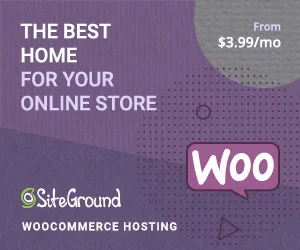
Eşleşiyorlar mı?

Değilse, DNS kayıtlarınızı yeni alan adı sunucularıyla nasıl güncelleyeceğinizi öğrenin ve yayılması için zaman tanıyın.
DNS güncellemelerinin yayılması için yeterince bekledim mi?
Bazı kullanıcıların sitenize yeni sunucusundan birkaç saat içinde erişebilmesi gerekse de, DNS yayılımının tamamlanması genellikle 24 – 48 saat sürer. Bazı aşırı durumlarda, 72 saate kadar sürebilir.
Yayılma işleminin çok uzun sürdüğünü düşünüyorsanız, DNS sunucularının veya kullanıcı cihazlarının bilgileri ne kadar süreyle önbelleğe alabileceğini belirleyen TTL (Yaşam Süresi) değerini düşürerek hızlandırabilirsiniz.
DNS kayıtlarınızın TTL değeri yüksek olarak ayarlanmışsa, yayma işlemi çok uzun sürebilir, bu nedenle onu düşürmek, işlerin daha hızlı ilerlemesine yardımcı olacaktır.
4. Veritabanı Bağlantısı Hatalarını Giderme
Birkaç yaygın WordPress geçiş sorunu, yalnızca veritabanıyla bağlantı kurulurken bir hata olduğu şeklindeki korkunç haberi almak için tüm sürecin sonuna gelmekten daha fazla baş ağrısına neden olur.
Bu tür mesajlarla ilgili en büyük sorun, bağlantı hatasının belirli nedeni hakkında kesin bir hata kodu veya ayrıntı sağlamamasıdır.
Bunun nasıl bir sorun olduğunu hemen görebilirsiniz. Sonuçta, ne olduğunu bilmiyorsanız hatayı nasıl düzeltebilirsiniz?
Neyse ki, bir çözüm var:
Veritabanı Bağlantı Hatalarının Nedenlerini Belirlemek İçin WP Hata Ayıklama Nasıl Kullanılır?
Daha spesifik hata kodları almak ve yeni taşınan sitenizde neyin yanlış gittiğini anlamak için, wp-config.php dosyanızı açıp aşağıdaki satırı arayarak WordPress'i etkinleştirebilirsiniz:
tanımla('WP_DEBUG', doğru);
Sahip olduğun zaman. True'yu false olarak değiştirin, böylece şöyle olur:
tanımla('WP_DEBUG', doğru);
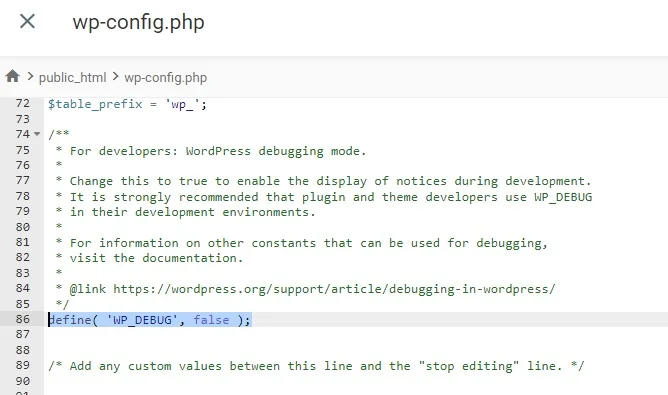
Oradan dosyayı kaydedin ve "wp-content" dizininizde bir debug.log dosyası oluşturmak için web sitenizi yeniden yükleyin. Daha sonra, veritabanı bağlantı sorunuyla ilişkili ayrıntılı hata mesajlarını ve kodları incelemek için bu dosyayı kullanabilirsiniz.
Yaygın Veritabanı Bağlantısı Hataları Nasıl Onarılır
Bağlantı hatanız için özel hata kodunu bulmak harika bir başlangıçtır, çünkü daha sonra bu hatayı çevrimiçi olarak arayabilir ve nasıl düzelteceğinizi araştırabilirsiniz.
Bununla birlikte, size biraz zaman kazandırmak için, bağlantı hatalarınızın daha olası nedenlerinden bazılarını nasıl çözeceğinize bakalım.
Yanlış Veritabanı Kimlik Bilgileri
Bunun olası bir nedeni, WordPress yapılandırma dosyasında (wp-config.php) belirtilen veritabanı kimlik bilgilerinin yeni barındırma sunucusunun kimlik bilgileriyle eşleşmemesidir.
Bunu göz önünde bulundurarak, wp-config dosyanıza bakıp aşağıdakilerin tümünü kontrol ederek başlamak mantıklıdır:
- Ana bilgisayar adı
- Kullanıcı adı
- Şifre
- Veri tabanı
Her biri, yeni barındırma sunucunuzun kimlik bilgileriyle eşleşmelidir.
Veritabanı Sunucusu Yapılandırması
Bu sonraki sorunla kendi işimizde birden fazla kez karşılaştık ve bize güvenin; ne kadar baş ağrısı olabileceğini biliyoruz.
Yeni sunucunuzdaki veritabanı yapılandırmasının eski sunucunuzdan farklı olduğu zamanlar olabilir.
Örneğin, veritabanı sunucusu yazılımı sürümü veya ayarları, WordPress kurulumuyla uyumsuz olabilir.
Bu durumda, WordPress'i çalıştırmak için minimum gereksinimleri karşılamaya yettiğinden emin olmak için barındırma hesabınıza giriş yapmanız ve veritabanı sunucusu yapılandırmanızın kurulumuna bakmanız gerekir.
Güvenlik Duvarı veya Erişim Kısıtlamaları
Bazı durumlarda, yeni barındırma sunucusundaki güvenlik duvarı ayarları veya erişim kısıtlamaları, WordPress sitesinin veritabanı sunucusuyla bağlantı kurmasını engelleyebilir.
Bu genellikle, geçiş işlemi sırasında güvenlik duvarı kuralları veya sunucu yapılandırmaları doğru şekilde ayarlanmadığında meydana gelir.
Bu nedenle, barındırma hesabınızdaki bu ayarları kontrol etmeniz ve WordPress sitenizin veritabanı sunucunuza bağlanmasına izin verdiğinden emin olmanız gerekir.
5. Kalıcı Bağlantı Sorunlarından Kaynaklanan 404 Hatalarını Çözme
Son olarak, birçok WordPress kullanıcısının karşılaştığı en sık geçiş sorunlarından biri, kalıcı bağlantı yapılarının her zaman düzgün şekilde taşınmamasıdır.
Sonuçta bu, kopuk bağlantılara ve korkunç 404 hatalarına neden olur.
Örneğin, siteniz eski sunucunuzda siteniz.com/post-başlık olarak yapılandırılmışsa, ancak yeni sunucunuz siteniz.com/yıl/ay/post-başlık olarak ayarlanmışsa, ilk URL'ye işaret eden herhangi bir köprü artık işe gidiyor.
WordPress Kalıcı Bağlantı Yapınızı Nasıl Düzeltirsiniz?
Neyse ki, bu aynı zamanda düzeltilmesi en kolay sorunlardan biridir.
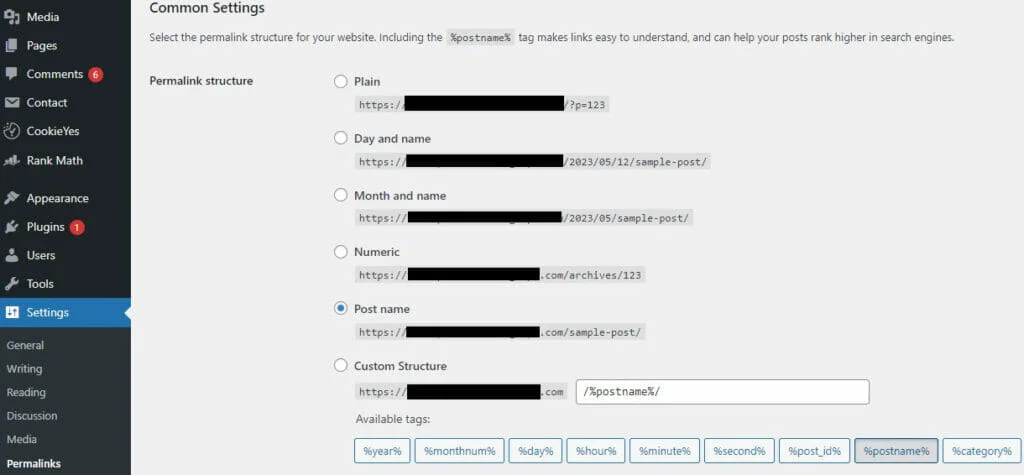
İlk olarak, WordPress kontrol panelinize gidin ve Ayarlar – Kalıcı Bağlantılar bölümüne gidin.
Kalıcı bağlantı yapınızın eski sunucunuzda kullanılanla eşleştiğini kontrol edin ve değişiklikleri kaydedin.
Yaygın WordPress Geçiş Sorunları Nasıl Giderilir: Üç Temel Çıkarım
WordPress web sitenizi taşırken ters giden birçok şey olsa da, yukarıdaki adım adım işlemler, genellikle başarılı bir geçişin önüne çıkan en yaygın beş sorunu gidermenize yardımcı olacaktır.
Özetlemek gerekirse, bu kılavuzdan çıkarılacak en önemli dersler şunlardır:
- Sorunları azaltmak için önleyici adımlar atın – WordPress sitenizi nasıl yedekleyeceğinizi öğrenmek, taşıma işlemi sırasında dosyaları kaybederseniz cankurtaran olabilir. Bu arada, DNS kayıtlarınızın TTL değerini önceden düşürmek, etki alanı değişikliklerinin yayılması için gereken süreyi hızlandırmaya yardımcı olacaktır.
- Veritabanı bağlantı hatalarının birçok nedeni olabilir – wp-config dosyanızı hata ayıklama modunu etkinleştirecek şekilde ayarlamak, uygun bir çözüm arayabilmeniz için tam hata kodunu belirlemenin hızlı ve etkili bir yoludur.
- Kalıcı bağlantı yapınızı kontrol etmeyi unutmayın – WordPress geçişinden sonraki 404 hataları, yanlış kalıcı bağlantılardan biraz daha fazlasına neden olabilir. Yeni sunucunuzdaki ayarlarınızın eskisi ile aynı olduğundan emin olmak için ayarlarınızı kontrol edin.
Daha fazla ipucu için eksiksiz adım adım WordPress geçiş eğitimimize bakın.
